Windows 11 vs. MacOS – 5つの主要な違い

Windows 11 vs. MacOS – これらのオペレーティングシステム間の主要な違いを確認し、デバイスの選択のお手伝いをします。
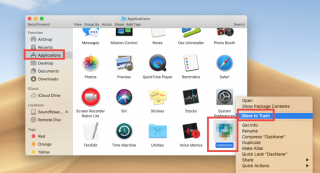
質問:
「MacからSoundFlowerをアンインストールするにはどうすればよいですか?正しく動作しておらず、削除したいときにアプリケーションがアプリケーションフォルダに表示されないので、Macから対応するハエと一緒にSoundFlowerをクリアする方法について誰かが考えていますか? 」
回答:
MacからSoundFlowerを完全にアンインストールする方法は2つあります。1つは手動による方法で、もう1つは自動による方法です。後者の場合、Macに最適なクリーンアップツールであるCleanMyMacXを使用します。このツールを使用すると、Macを最適化し、ジャンクファイルを取り除き、ギガバイトのストレージスペースを回復できます。
それでは、SoundFlowerについて、これらすべてを詳しく理解しましょう。
SoundFlowerとは何ですか?
SoundFlowerは、macOS用のサードパーティプラグインです。これは、いくつかの異なるアプリケーション間でオーディオコンテンツを渡すように特別に設計されています。インストールすると、[システム環境設定]> [サウンド]ペインにオプションとして表示されます。したがって、従来の方法でアンインストールするには、ビン/ゴミ箱に移動するだけでは不十分です。
そこで、ここではそれがどのように行われるかを説明します。
追加情報:
Macからアプリをアンインストールするための通常の手順
1.Finderを起動します
2.左側のバーにある[アプリケーション]フォルダーをクリックします
または、[移動]メニューを使用して、アンインストールするアプリを見つけます。
3.見つけたら、それを選択し、右クリックして[ゴミ箱に移動] / [ビンに移動]を選択します。

4.アプリをゴミ箱に移動した後、ゴミ箱を空にする/ゴミ箱を空にする必要があります。
5.ゴミ箱を開き、削除したアプリを選択し、右クリックして、すぐに削除します。
6.この手順は、Macからアンインストールしたばかりのアプリケーションに関連するすべてのトレースを削除するのに役立ちます。
これは簡単ではありませんか?この方法でアプリを正しくアンインストールするのは簡単ですが、これにより、対応するファイルがシステムに残ります。したがって、アプリを完全に削除するには、Mac用の優れたアンインストーラユーティリティが必要です。それがCleanMyMacXです。
この直感的で効果的なアプリを使用すると、残り物を残さずに任意のアプリをアンインストールできます。
使用するには、以下の手順に従ってください。
MacからSoundFlowerを自動的に削除する方法は?
注:以下で説明する手順を実行する前に、SoundFlowerアプリとそれに関連するすべてのプロセスを終了することをお勧めします。これを行うには、Dockまたはメニューバー> [終了]でアクティブなアプリを右クリックします。さらに、アクティビティモニターに移動して、関連するすべてのプロセスを探し、アプリを使用してそれらを強制終了することもできます。これがすべて完了したら、前に説明した手順に進みます。
これにより、MacからSoundFlowerが完全に削除されます。
MacからSoundFlowerを手動で削除する方法は?
1.パッケージを使用するか、アンインストーラーファイルを言うことができます
SoundFlowerをインストールしたときに、SoundFlowerインストールパッケージにUninstallSoundFlower.scptというラベルの付いたファイルがあることに気付いたかもしれません。そうでない場合は、SoundFlowerをインストールすると、アンインストールファイルもインストールされます。これを使用してSoundFlowerを完全に削除するには、以下の手順に従います。
1.SoundFlowerインストールパッケージファイルを開きます。
注:インストール後、ファイルを削除した場合は、再度インストールすることをお勧めします。
2.インストールしたら、DMGファイルのUninstallSoundFlower.scptファイルをダブルクリックして実行します。または、SoundFlowerフォルダーに移動して、[SoundFlower.scptのアンインストール]を探し、右クリックして[開く]を探します。

3.ここに新しいウィンドウが表示されます。下のスクリーンショットで強調表示されているように、再生アイコンをクリックします。
これにより、アンインストールスクリプトが実行されます。完了すると、Doneが表示されます。これは、SoundFlowerがMacから永久になくなったことを意味します。
すべての変更を適用するには、Macを再起動してから、デフォルトのサウンド設定を使用してみてください。
2.SoundFlowerを手動でアンインストールする
SoundFlowerは、残り物を残さずにMacから完全に削除されます。自動の方法は手動の方法よりも簡単ではありませんか?そうです、あなたが私に同意することを私は知っています。だから、なぜ今CleanMyMac Xを使用してSoundFlowerの継続的なポップアップ削除に悩まされるのですか?これだけでなく、マルウェア感染、ログファイル、クラッシュレポート、不正な拡張機能をクリーンアップしたり、不要なログインアイテムを無効にしたりすることができます。これはすべて、Macを最適化し、ストレージスペースを回復するのに役立ちます。ファイルを細断処理して、回復不能にすることもできます。
この記事がお役に立てば幸いです。説明されている手順を使用してください。ただし、システムに害を与えることなく完全に機能する他のトリックがある場合は、共有してください。いずれにせよ、皆様からのご意見をお待ちしております。下のボックスにコメントを残してください。
Windows 11 vs. MacOS – これらのオペレーティングシステム間の主要な違いを確認し、デバイスの選択のお手伝いをします。
Windows PCでmacOSを実行するためのステップバイステップガイドを見つけて、AppleのオペレーティングシステムをMicrosoftデバイスで実行する方法を正確に学びましょう。
Apple SafariでWebページのソースコードを表示する方法を学びましょう。Safari Web Inspectorツールを使用します。
このファイルが QuickTime Player と互換性がない場合は、今すぐこの記事をお読みください。最良の修正のいくつかに光を当てます。
MacでiMovieをアンインストールする方法を知りたいですか?この投稿では、MacでiMovieを完全にアンインストールする方法を詳しく説明しています。
Mac上のフォルダの表示設定が変更されている場合があります。これはDS_Storeファイルが原因である可能性があります。DS_storeファイルとは何か、そしてこの問題を修正する方法を見つけましょう。
MacからGoogleドライブアプリを削除する方法。手動またはCleanMyMacXを使った簡単な手順で、Googleドライブを効果的にアンインストールできます。
MacからAdobe Readerを削除してアンインストールしますか?Adobe Acrobat Readerとそのコンポーネントをクリアするために必要なことは次のとおりです
Excel での循環参照エラーを見つけて解決する方法を学び、誤ったデータを回避するための効果的な手順を提供します。
MacからParallelsをアンインストールして、他の重要なファイル用のスペースを確保したい場合は、その方法を以下に示します。








